■概要
楽楽明細への顧客データ登録を、毎回CSVファイルを手動でインポートしていませんか?定期的に発生する作業だからこそ、手間がかかり他の重要な業務を圧迫することもあります。このワークフローは、Gmailで顧客データファイルを受信するだけで、楽楽明細へのCSV一括インポートを自動で実行します。楽楽明細のAPIを利用した連携のように、手間の掛かる登録作業を自動化し、業務の正確性とスピードを向上させることが可能です。
■このテンプレートをおすすめする方
■このテンプレートを使うメリット
■フローボットの流れ
※「トリガー」:フロー起動のきっかけとなるアクション、「オペレーション」:トリガー起動後、フロー内で処理を行うアクション
■このワークフローのカスタムポイント
■注意事項



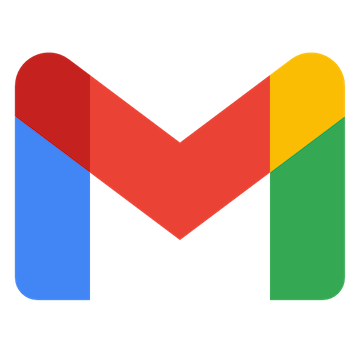

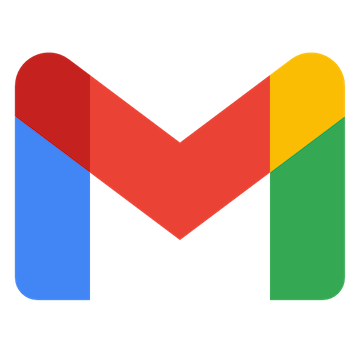 特定のキーワードに一致するメールを受信したら
特定のキーワードに一致するメールを受信したら
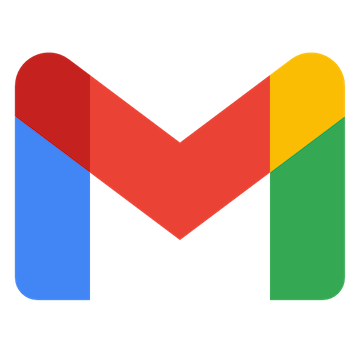 特定のラベルのメールを受信したら
特定のラベルのメールを受信したら
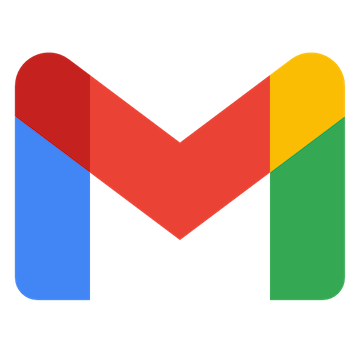 特定のラベルのメールを受信したら(ラベルID指定)
特定のラベルのメールを受信したら(ラベルID指定)
 帳票が発行されたら
帳票が発行されたら
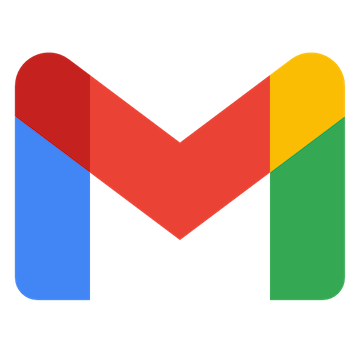 メールを検索
メールを検索
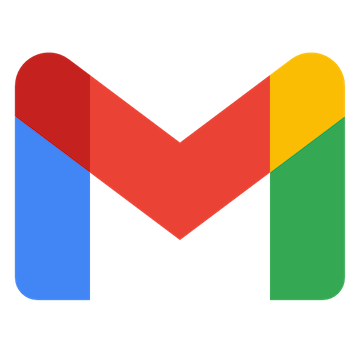 メッセージをゴミ箱へ移動する
メッセージをゴミ箱へ移動する
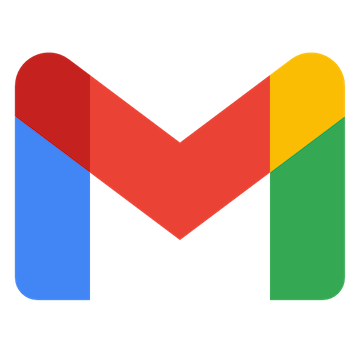 特定のメッセージにラベルを追加
特定のメッセージにラベルを追加
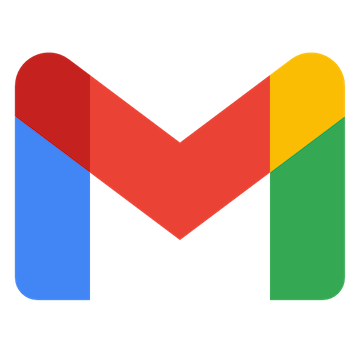 特定のメッセージのラベルを削除
特定のメッセージのラベルを削除
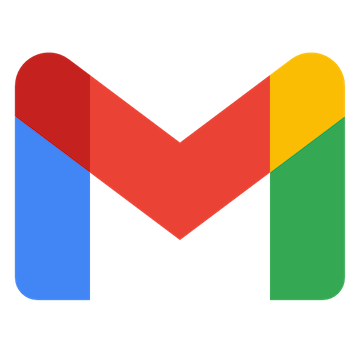 特定のメッセージを取得
特定のメッセージを取得
 顧客情報を取得
顧客情報を取得
 顧客情報を削除
顧客情報を削除
 帳票を検索(顧客名で検索)
帳票を検索(顧客名で検索)
 帳票を検索(発行日で検索)
帳票を検索(発行日で検索)
 帳票データCSVを一括取込み
帳票データCSVを一括取込み
 帳票データの一括取込み状況を取得
帳票データの一括取込み状況を取得
 顧客情報を検索(キーワード検索)
顧客情報を検索(キーワード検索)
 顧客データCSVを一括取込み
顧客データCSVを一括取込み
 顧客情報を検索(日付検索)
顧客情報を検索(日付検索)
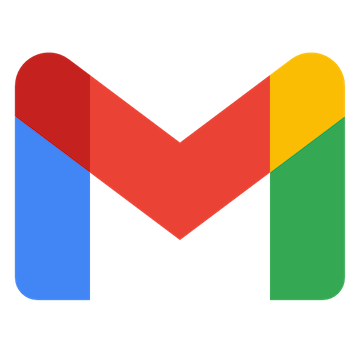 特定のキーワードに一致するメールを受信したら
特定のキーワードに一致するメールを受信したら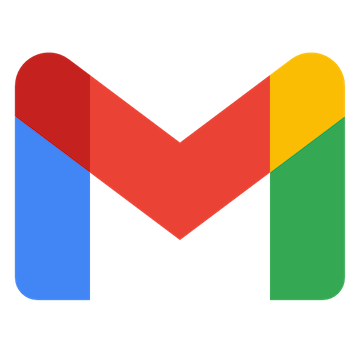 特定のラベルのメールを受信したら
特定のラベルのメールを受信したら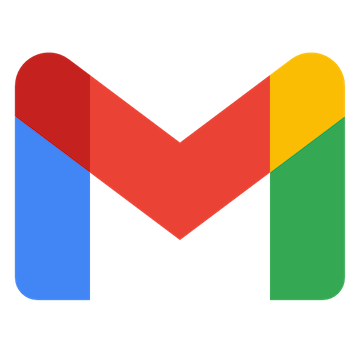 特定のラベルのメールを受信したら(ラベルID指定)
特定のラベルのメールを受信したら(ラベルID指定)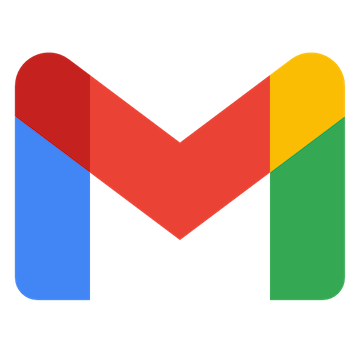 メールを検索
メールを検索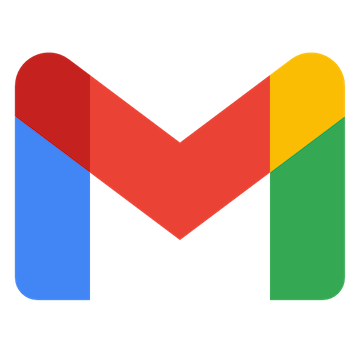 メッセージをゴミ箱へ移動する
メッセージをゴミ箱へ移動する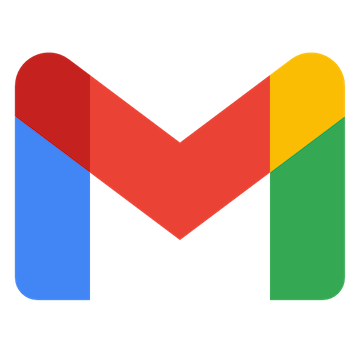 特定のメッセージにラベルを追加
特定のメッセージにラベルを追加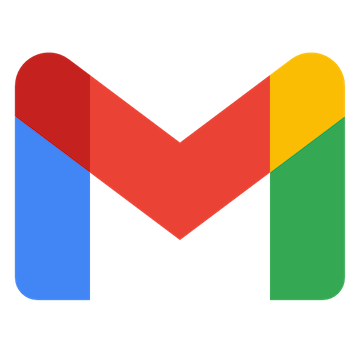 特定のメッセージのラベルを削除
特定のメッセージのラベルを削除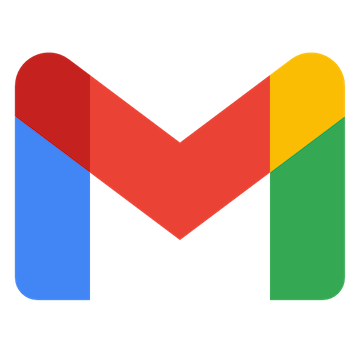 特定のメッセージを取得
特定のメッセージを取得 帳票が発行されたら
帳票が発行されたら 顧客情報を取得
顧客情報を取得 顧客情報を削除
顧客情報を削除 帳票を検索(顧客名で検索)
帳票を検索(顧客名で検索) 帳票を検索(発行日で検索)
帳票を検索(発行日で検索) 帳票データCSVを一括取込み
帳票データCSVを一括取込み 帳票データの一括取込み状況を取得
帳票データの一括取込み状況を取得 顧客情報を検索(キーワード検索)
顧客情報を検索(キーワード検索) 顧客データCSVを一括取込み
顧客データCSVを一括取込み 顧客情報を検索(日付検索)
顧客情報を検索(日付検索)